亲爱的电脑小白们,你们是不是也遇到过这样的烦恼:笔记本里的小音箱突然罢工了,音乐声、电影声、游戏声都消失得无影无踪?别急,今天就来教你们怎么给笔记本声卡装上“新衣”,让它重新焕发生机!

声卡驱动,简单来说,就是电脑与声卡之间沟通的桥梁。它负责将电脑中的数字信号转换成我们能够听到的声音。没有它,你的笔记本就像一个哑巴,再好的音响设备也发挥不了作用。
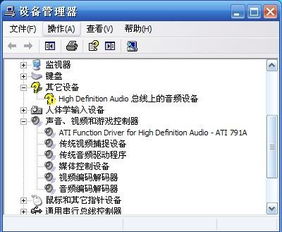
1. 检查操作系统兼容性:首先,你得确认你的操作系统和声卡驱动是否匹配。比如,你用的是Windows 10,那么就得下载Windows 10的声卡驱动。这可不是开玩笑的,不匹配的驱动可是会出大问题的哦!
2. 下载驱动程序:找到适合你笔记本型号和操作系统的声卡驱动。这里有几个途径可以找到:
- 官方网站:直接去你笔记本品牌的官方网站,搜索对应的声卡型号和驱动程序。比如,惠普笔记本就去惠普官网,联想笔记本就去联想官网。
- 驱动之家、中关村在线等网站:这些网站提供了大量的驱动程序下载,但要注意辨别真伪,避免下载到病毒。
- 电脑附送的驱动盘:有些笔记本在购买时会附送驱动盘,里面就有声卡驱动。
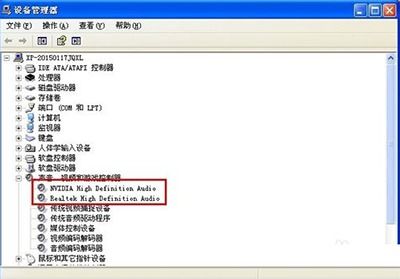
- 自动安装:有些驱动程序支持自动安装,只需双击安装包,按照提示操作即可。
- 手动安装:如果自动安装不成功,可以尝试手动安装。具体步骤如下:
1. 打开设备管理器,找到声音、视频和游戏控制器下的声卡设备。
2. 右键点击声卡设备,选择“更新驱动程序”。
3. 选择“浏览计算机以查找驱动程序”,然后选择下载好的驱动程序安装包。
4. 重启电脑:安装完成后,记得重启电脑,让驱动程序生效。
- 检查声卡硬件连接是否正常,比如音箱、耳机等设备是否连接正确。
- 检查音量是否调到最大。
- 检查是否有其他应用程序占用声卡资源。
- 确保下载的驱动程序与你的操作系统和笔记本型号匹配。
- 尝试重新安装驱动程序。
- 如果以上方法都不行,可以尝试恢复系统到安装驱动程序之前的状态。
- 打开设备管理器,找到声音、视频和游戏控制器下的声卡设备。
- 右键点击声卡设备,选择“卸载设备”。
- 在确认对话框中选择“删除驱动程序软件”,然后点击“卸载”按钮。
声卡驱动安装看似复杂,其实只要掌握了正确的方法,就能轻松解决。希望这篇文章能帮到你们,让你们的小音箱重新响起美妙的音乐!